トラブルシューティングガイド: サムスンGalaxy S6およびS6 EdgeのBluetoothの問題
サムスンギャラクシーS6とS6エッジのBluetoothの問題のためのトラブルシューティングガイド Samsung Galaxy S6 および S6 Edge は、Bluetooth 接続を含む幅広い機能を提供する人気のスマートフォンです。 しかし、これらのデバイスで Bluetooth 関連の問題 …
記事を読む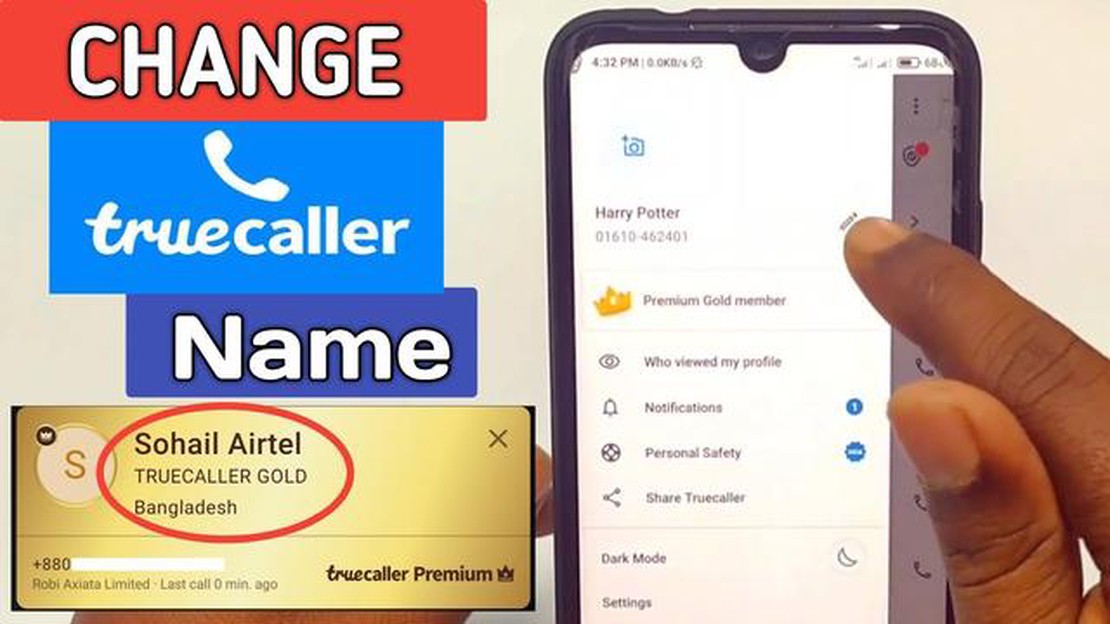
Truecallerは、発信元の電話番号に関する情報を提供するモバイル機器向けのアプリケーションです。 ただし、発信者名を誤認することがあり、ご迷惑をおかけすることがあります。 Truecallerで間違った名前を修正する必要がある場合は、いくつかの簡単な手順を実行する必要があります。
最初のステップは、モバイルデバイスでTruecallerアプリを開くことです。 次に、画面の右上にある「設定」に進みます。 そこで “プロフィール “を選択し、“名前の変更 “メニュー項目を見つけます。
名前の変更」をクリックすると、新しい名前を入力し、変更を保存することができます。 ただし、Truecallerでの名前の変更は、サーバー上で更新されるまでに時間がかかる場合があります。 そのため、新しい名前が正しく表示されるまで、しばらくお待ちください。
Truecallerに登録されている他人の電話番号の名前を修正したい場合は、「修正提案」機能をご利用ください。 これを行うには、発信者番号のプロフィールを開き、「修正を提案」を選択し、正しい名前を入力するだけです。
結論として、Truecallerで間違った名前を修正することは、いくつかのステップでできる簡単なプロセスです。 詳細ガイドに従って、名前を変更したり、別の番号の修正を提案したりして、あなたに電話をかけてきた番号に関するより正確な情報をお楽しみください。
Truecallerは、迷惑電話をブロックし、発信者を特定するための人気のアプリです。 しかし、電話番号の名前や会社名が間違って表示されることがあります。 このガイドでは、Truecallerアプリで間違った名前を変更する方法を説明します。
1.スマートフォンでTruecallerアプリを開きます。 2. 画面の右下にあるメニューアイコン(3本の横線)をタップします。 3. 設定]メニュー項目を選択します。 4. 下にスクロールし、「プロフィール」セクションを見つけます。 5. プロフィール」セクションで、名前またはプロフィール写真をタップします。 6. 名前を編集」オプションを選択します。 7. 名前を正しい名前に変更する。 8. 完了」ボタンまたは適切なチェックマークをクリックして変更を保存します。
これらの手順を完了すると、Truecallerアプリ内の名前が新しい名前に変更されます。 なお、他のTruecallerユーザーに変更が反映されるまで、アップデートに時間がかかる場合があります。
また、プロフィール写真を変更したい場合は、同様の手順で「プロフィール写真を編集」を選択してください。
Truecallerアプリで間違った名前を変更する方法はお分かりいただけたと思います。 あなた自身と電話番号に関する最新の情報でアプリをご利用ください!
Truecallerのプロフィールは、アプリの他のユーザーにあなたの情報を提示するための基礎となります。 したがって、あなたの情報が正確で最新であることを確認するために、プロフィールをチェックすることが重要です。
以下は、Truecallerプロフィールを確認するためのいくつかのステップです:
こちらもお読みください: 10 Best Free VPN for PS4 - あなたのゲーム体験を守る
Truecallerであなたのプロフィールに加えられた変更は、アプリの他のユーザーに表示されるまでに時間がかかる場合があります。 そのため、あなたの情報が更新されるまで、十分な時間の余裕を持ってください。
Truecallerプロフィールをチェックして更新することで、あなたの電話番号を検索する際に、あなたの情報が正確で最新のものであることを確認することができます。
Truecallerであなたの名前が正しく表示されない場合は、アプリのサポートチームに連絡してください。 サポートチームへの連絡方法は以下の通りです:
Truecallerサポートに連絡する際は、以下の情報を提供してください:
こちらもお読みください: サムスンGalaxy S7 Edgeのテキストメッセージのプレビューの問題と解決策
Truecallerサポートにご連絡いただき、必要な情報をすべてご提供いただくことで、アプリ内の誤った名前を修正できる可能性が高まります。
Truecallerアプリで名前が間違っている場合は、プロフィール設定で簡単に修正できます。 以下の簡単な手順に従ってください:
1.お使いの携帯電話でTruecallerアプリを開きます。 2. 画面左上のメニューアイコンをタップします。 3. オプションのリストから「設定」を選択します。 4. 下にスクロールし、「プロフィール」セクションを見つける。 5. 自分の名前をタップして、プロフィール設定を開きます。 6. 名前」フィールドに正しい名前を入力します。 7. 保存」ボタンをクリックして変更を適用します。
新しい名前が保存されると、Truecallerアプリで使用され、他のユーザーがあなたの電話番号や連絡先情報を見る際に表示されます。
他のユーザーがTruecallerであなたを簡単に識別できるように、正しいスペルで間違いのない名前を入力してください。 これであなたの名前が正しく表示されます!
Truecallerは電話番号識別アプリケーションです。 アドレス帳に保存されていない電話番号でも、発信者を確認することができます。 ユーザーが誤った連絡先情報を送信した場合、誤った名前がTruecallerに表示されることがあります。 間違った名前を修正することは、アプリがあなたの番号に電話をかけてきた人に関する正しい情報を表示するために重要です。
Truecallerで間違った名前を見つけるには、アプリを開き、間違いを見つけた電話番号を入力する必要があります。 検索結果に表示された名前が正しくない場合は、修正する必要があります。
Truecallerで間違った名前を訂正するには、Truecallerアカウントをまだお持ちでない場合は、アカウントを作成してください。 次に、名前を訂正したい連絡先を見つけて、[名前の変更]オプションを選択する必要があります。 正しい名前を入力し、変更を保存します。
はい、アカウントを作成しなくても、Truecallerで間違った名前を修正できます。 そのためには、アプリを開き、間違った名前の連絡先を見つけ、「名前を変更」オプションを選択する必要があります。 正しい名前を入力し、変更を保存します。 ただし、変更を保存できるようにするには、アカウントを作成しておくと便利です。
Truecallerで間違った名前が変更されない場合、他の誰かがその番号を間違った名前に関連付けている可能性があります。 この場合、Truecallerの開発者に問題を報告してください。 Truecallerの開発者がさらに調査を行い、間違った名前を修正するお手伝いをいたします。
サムスンギャラクシーS6とS6エッジのBluetoothの問題のためのトラブルシューティングガイド Samsung Galaxy S6 および S6 Edge は、Bluetooth 接続を含む幅広い機能を提供する人気のスマートフォンです。 しかし、これらのデバイスで Bluetooth 関連の問題 …
記事を読むエクセルで割り算をする方法 エクセルはデータを管理・分析するための強力なツールですが、その機能に慣れていない人にとっては、敷居が高いものでもあります。 Excelでよく必要になる作業の1つに、数値の分割があります。 平均、パーセンテージ、比率のいずれを計算するにしても、エクセルで割り算をする方法を知 …
記事を読む勉強とゲームを同時にする方法 最近、多くの学生や社会人が時間のプレッシャーという問題に直面している。 勉強も遊びも両方したいのに、両方の時間がないようです。 しかし、この2つの活動を組み合わせ、補完的に利用する方法があります。 目次 勉強とゲームを同時にする方法:ベストプラクティスとヒント 1. 学 …
記事を読むミュージシャンのための10ベストガレージバンドアプリ(アンドロイド/ios)。 GarageBandは、AndroidとiOSプラットフォームで利用可能な最も人気があり、強力な音楽作成アプリの一つです。 これは、ユーザーが自分のスマートフォンやタブレット上で右の自分の音楽を録音、編集、作成することが …
記事を読むPC上でクラッシュする野良を修正 野良は、最近で多くのゲーマーの心を獲得している人気のコンピュータゲームです。 しかし、一部のユーザーは、自分のコンピュータ上でゲームがクラッシュする問題に直面している。 あなたがそのようなユーザーの一人であり、この問題を解決したい場合は、いくつかの簡単な手順を実行す …
記事を読むエピックゲームの接続エラーを修正する方法|NEW & 2023年更新 あなたはEpic Gamesプラットフォームでプレイするのが大好きな熱狂的なゲーマーですか? もしそうなら、大好きなゲームにアクセスできないイライラする接続エラーに遭遇したことがあるかもしれません。 この技術的な問題は、特に激しい …
記事を読む